Windows Defender เป็นโปรแกรมป้องกันไวรัสเริ่มต้นใน Windows 10 ตามที่คุณหลายคนรู้แม้ว่าจะมีการรักษาความปลอดภัยขั้นพื้นฐานผู้ใช้ที่รู้วิธีป้องกันไวรัสและภัยคุกคามอื่น ๆ เช่นเดียวกับข้อมูล
บางครั้งเพื่อเรียกใช้โปรแกรมหรือสคริปต์โดยไม่มีข้อผิดพลาดคุณอาจต้องปิดหรือปิดการใช้งาน Defender ของ Windows 10 ชั่วคราว

ในคู่มือนี้เราจะแสดงวิธีเปิดหรือปิดการป้องกันแบบเรียลไทม์ของ Windows Defender ใน Windows 10
โปรดทราบว่าการปิดการป้องกันแบบเรียลไทม์จะไม่ปิด Windows Defender อย่างถาวร หาก Windows 10 พบว่ามีการปิดการป้องกันแบบเรียลไทม์ชั่วครู่หนึ่งมันจะเปิดการป้องกันตามเวลาจริงของ Windows Defender โดยอัตโนมัติ ดังนั้นหากคุณต้องการปิดการใช้งาน Windows Defender ตลอดไปโปรดดูวิธีปิดการใช้งาน Windows Defender ของเราอย่างถาวรในคู่มือ Windows 10
คำเตือน: อย่าปิดการป้องกันแบบเรียลไทม์จนกว่าคุณจะรู้ว่าคุณกำลังทำอะไรอยู่ และคุณไม่จำเป็นต้องปิดเครื่อง Defender ด้วยตนเองก่อนติดตั้งโปรแกรมป้องกันไวรัสของ บริษัท อื่นเช่น Avast Antivirus การตั้งค่าโปรแกรมป้องกันไวรัสของ บริษัท อื่นจะดูแลสิ่งนั้น
วิธีที่ 1 - เปิดหรือปิดการป้องกันแบบเรียลไทม์ของ Defender ผ่านการตั้งค่า
วิธีที่ 2 - เปิดใช้งานหรือปิดใช้งานการป้องกันแบบเรียลไทม์ผ่านนโยบายกลุ่ม
วิธีการ 1 จาก 2
เปิดใช้งานหรือปิดใช้งานการป้องกันตามเวลาจริงของ Windows Defender ผ่านการตั้งค่า
ขั้นตอนที่ 1: แอปเปิดการตั้งค่า มีหลายวิธีในการเปิดแอปการตั้งค่าใน Windows 10 คุณสามารถคลิกที่ไอคอนการตั้งค่าบนเมนูเริ่มหรือใช้แป้นพิมพ์ลัด Windows + I เพื่อเริ่มการตั้งค่าได้อย่างรวดเร็ว

ขั้นตอนที่ 2: คลิก Update และความปลอดภัย (Windows Update, recovery, backup)
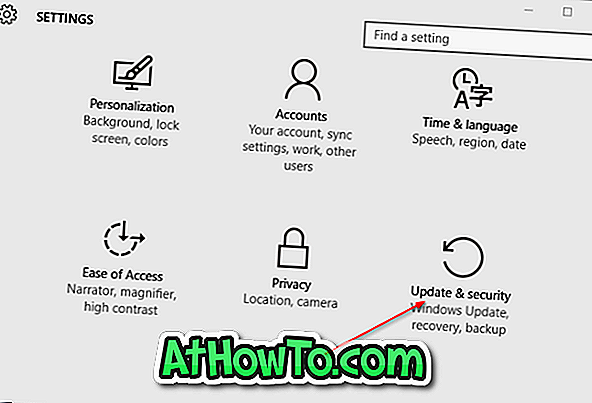
ขั้นตอนที่ 3: คลิก Windows Defender
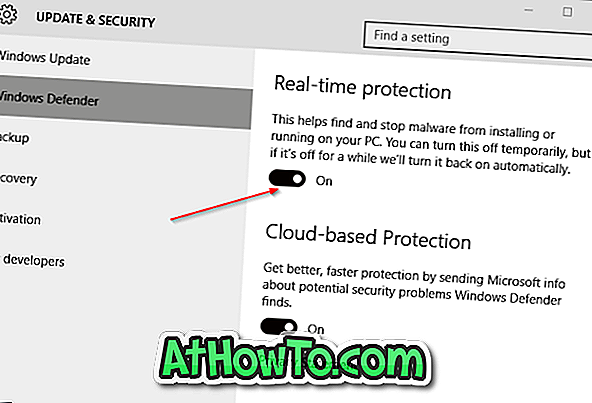
ขั้นตอนที่ 4: ปิดตัวเลือก การป้องกัน แบบเรียลไทม์เพื่อปิด การป้องกัน แบบเรียลไทม์
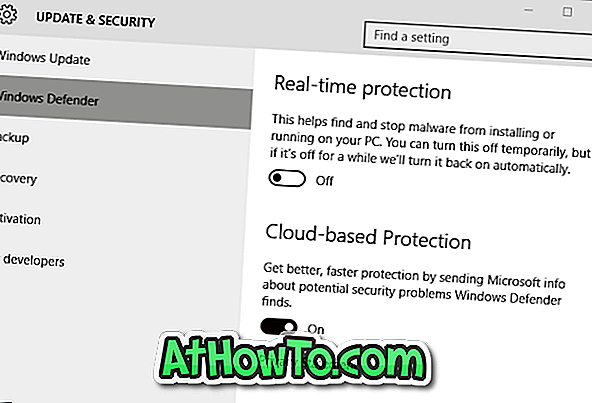
ไม่นานหลังจากที่คุณปิดการป้องกันแบบเรียลไทม์คุณจะเห็นเปิดการแจ้งเตือนการป้องกันไวรัส
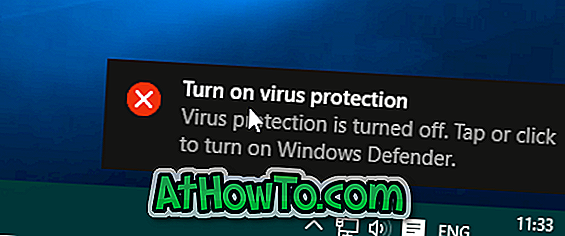
วิธีการ 2 จาก 2
เปิดใช้งานหรือปิดใช้งานการป้องกันแบบเรียลไทม์ผ่านนโยบายกลุ่ม
โปรดทราบว่าตัวแก้ไขนโยบายกลุ่มไม่พร้อมใช้งานในรุ่น Windows 10 Home ซึ่งหมายความว่าวิธีนี้ใช้ได้กับรุ่น Windows 10 Pro และรุ่น Enterprise เท่านั้น หากคุณใช้ Home edition โปรดปฏิบัติตามคำแนะนำในวิธีที่ 1
ขั้นตอนที่ 1: พิมพ์ แก้ไขนโยบายกลุ่ม ในกล่องค้นหาเมนูเริ่มแล้วกดปุ่ม Enter เพื่อเปิดตัวแก้ไขนโยบายกลุ่มภายใน
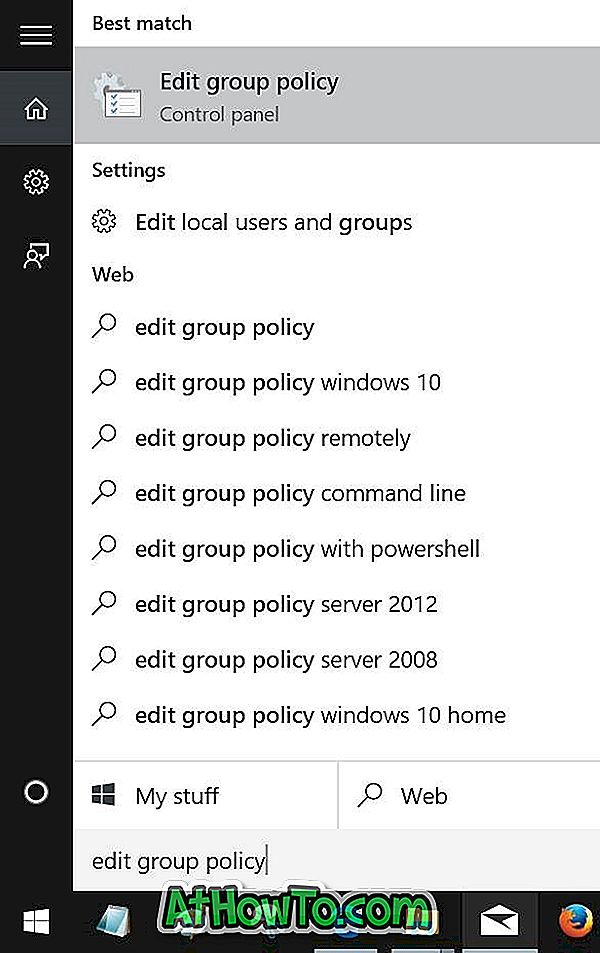
เคล็ดลับ: คุณสามารถพิมพ์ Gpedit.msc ในกล่องค้นหาเมนูเริ่มหรือเรียกใช้กล่องคำสั่งตามด้วยปุ่ม Enter เพื่อเปิดตัวแก้ไขนโยบายกลุ่ม
ขั้นตอนที่ 2: ไปที่การกำหนดค่าคอมพิวเตอร์> เทมเพลตการดูแล> ส่วนประกอบ Windows> Windows Defender> การป้องกันตามเวลาจริง
ขั้นตอนที่ 3: มองด้านขวาของนโยบายที่ชื่อว่า ปิดการป้องกันแบบเรียลไทม์ และดับเบิลคลิกที่เดียวกันเพื่อเปิดคุณสมบัติ
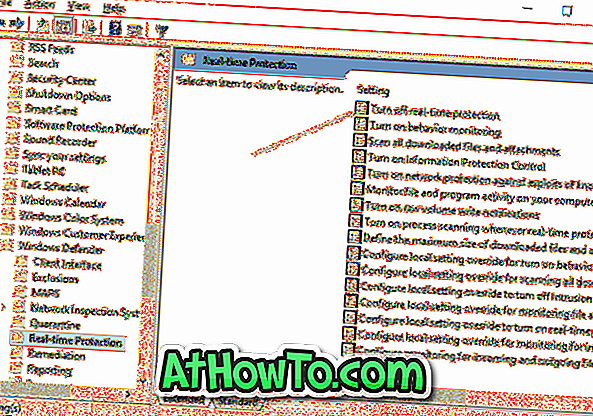
ขั้นตอนที่ 4: เลือกตัวเลือก เปิดใช้งาน เพื่อปิดนโยบาย คลิกปุ่มใช้
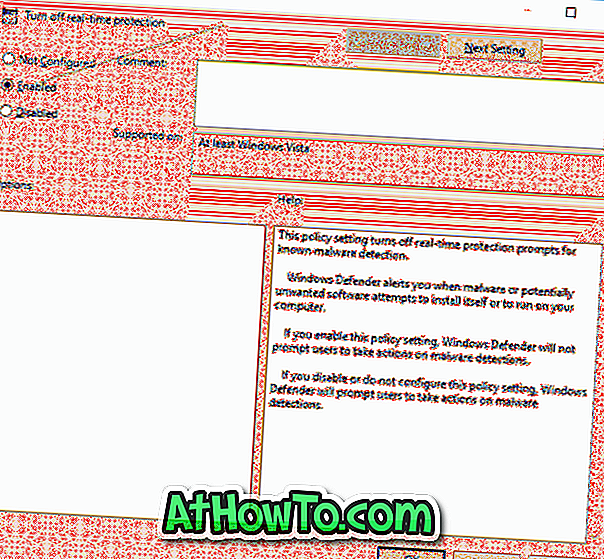
หมายเหตุ: ในการเปิดใช้งานการป้องกันแบบเรียลไทม์ให้เลือกไม่ได้กำหนดค่าหรือปิดใช้งานตัวเลือกก่อนที่จะคลิกปุ่มใช้













